
한글에서도 엑셀처럼 표에 있는 데이터로 간단히 그래프(차트)를 만들 수 있습니다.
수식 관련하여 예시로 만들었던 표를 기준으로 만들어보겠습니다.
1. 표 데이터로 그래프 만들기

1. 표에서 이름(항목)에 해당하는 부분을 드래그합니다.
2. Ctrl를 누르고 2번 영역을 드래그해줍니다.
*이름과 합계가 떨어져 있기 때문에 1번 영역을 드래그하고 다른 영역을 클릭하지 않고 바로 해야 합니다.
3. 메뉴에서 표 메뉴 왼쪽 아이콘을 클릭합니다.
4. 차트 만들기를 클릭합니다.
5. 그래프가 자동으로 그려지고 차트 데이터 편집 창이 뜹니다. 수정사항이 없다면 창을 닫아주시면 됩니다.
2. 표 데이터 가로/세로 변경하기

데이터를 가로/세로(줄/칸)를 변경하는 것은 간단합니다.
차트 데이터 편집 창을 닫고 줄/칸 전환을 클릭하면 데이터가 바로 행/열이 바뀝니다.

3. 한글 표 가로/세로 바꾸기
데이터만 바꾸는 것이 아니라 표 자체를 가로/세로를 바꾸는 것도 간단합니다.

1. 표를 선택하고 메뉴의 표 아이콘의 오른쪽(표 디자인 정황 탭)을 클릭합니다.
2. 표 뒤집기를 클릭합니다.
3. 줄/칸 뒤집기를 클릭합니다.
4. 뒤집기를 클릭하여 적용합니다.

4. 한글 그래프 종류 수정 하기
이 외에도 한글에서는 그래프를 수정하거나 구성을 추가하는 등 다양한 옵션을 제공해 줍니다.
해당 데이터는 막대보다는 원형 그래프가 맞는 것 같아 차트 종류 변경을 통해 변경해 주겠습니다.
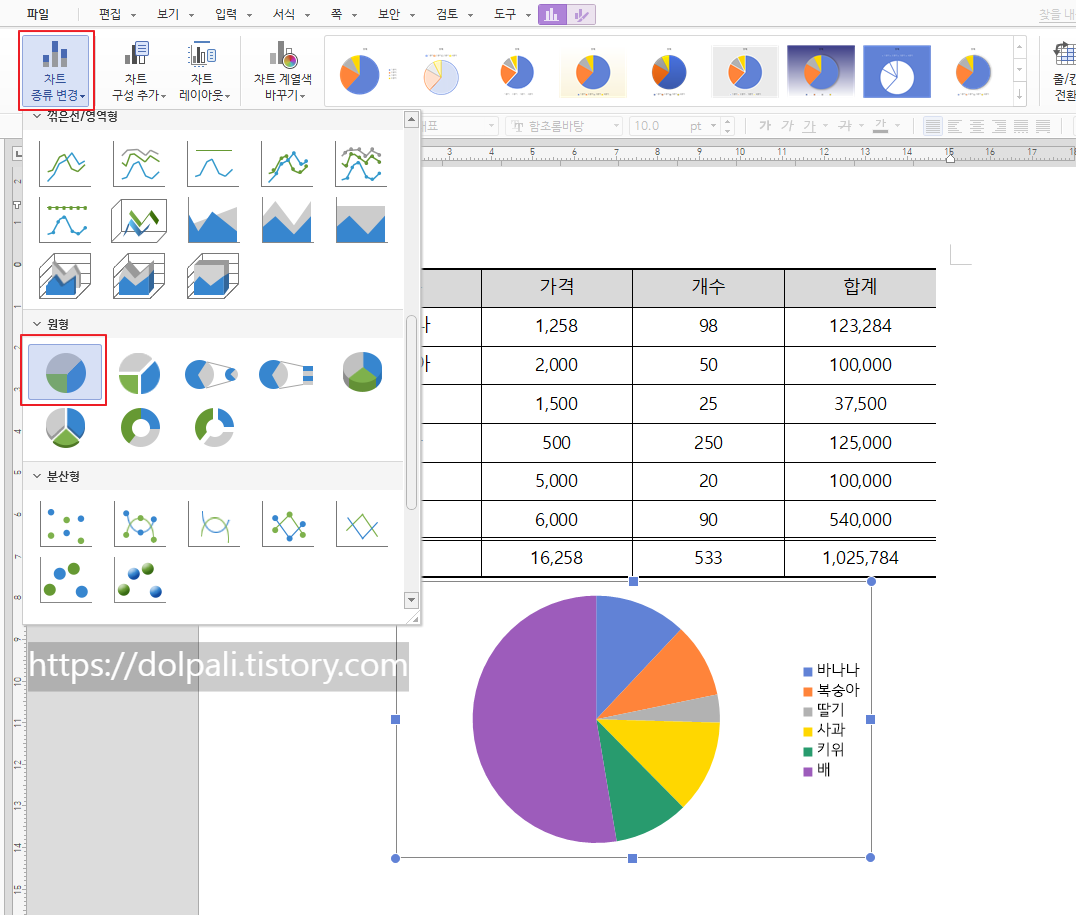
이렇게 클릭 몇 번으로 데이터에 맞는 표를 선택하여 사용할 수 있습니다.
'업무 프로그램 > 한글' 카테고리의 다른 글
| 한글 2020 빨간 줄 없애기, 맞춤법 검사 활용하기 (0) | 2022.10.31 |
|---|---|
| 한글 2020 표 안에 표 넣기, 표 겹치기 (0) | 2022.10.28 |
| 한글 2020 표에 수식 넣고 자동 채우기 (0) | 2022.10.26 |
| 한글 2020 용지 방향 가로/세로 같이 사용, 쪽 번호 새로 시작하기 (0) | 2022.10.25 |
| 한글 2020에서 폰트, 글꼴, 글자 모양, 문단, 스타일로 찾기 (0) | 2022.10.22 |




